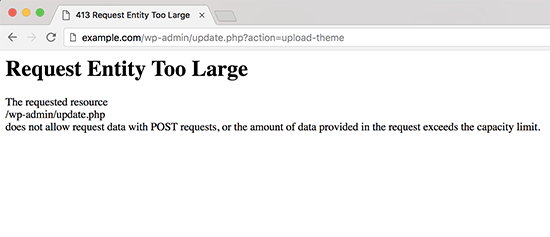我们前面提过很多次需要备份网站数据。比如:更新插件或主题、修改网站数据库、安装或更新 WordPress 核心文件、修改网站设计或CSS代码、修改域名或URL结构或者创建子主题等。为了防止操作失误,都会建议大家在操作之前,先对自己的WordPress网站进行备份。
常用的适合新手的方法有两种:
分别是手动备份,用FTP工具下载网站的文件,并通过phpMyAdmin导出数据库。和插件备份:用备份插件(如UpdraftPlus、All-in-One WP Migration等)定期备份网站。我们下面会详细讲解。
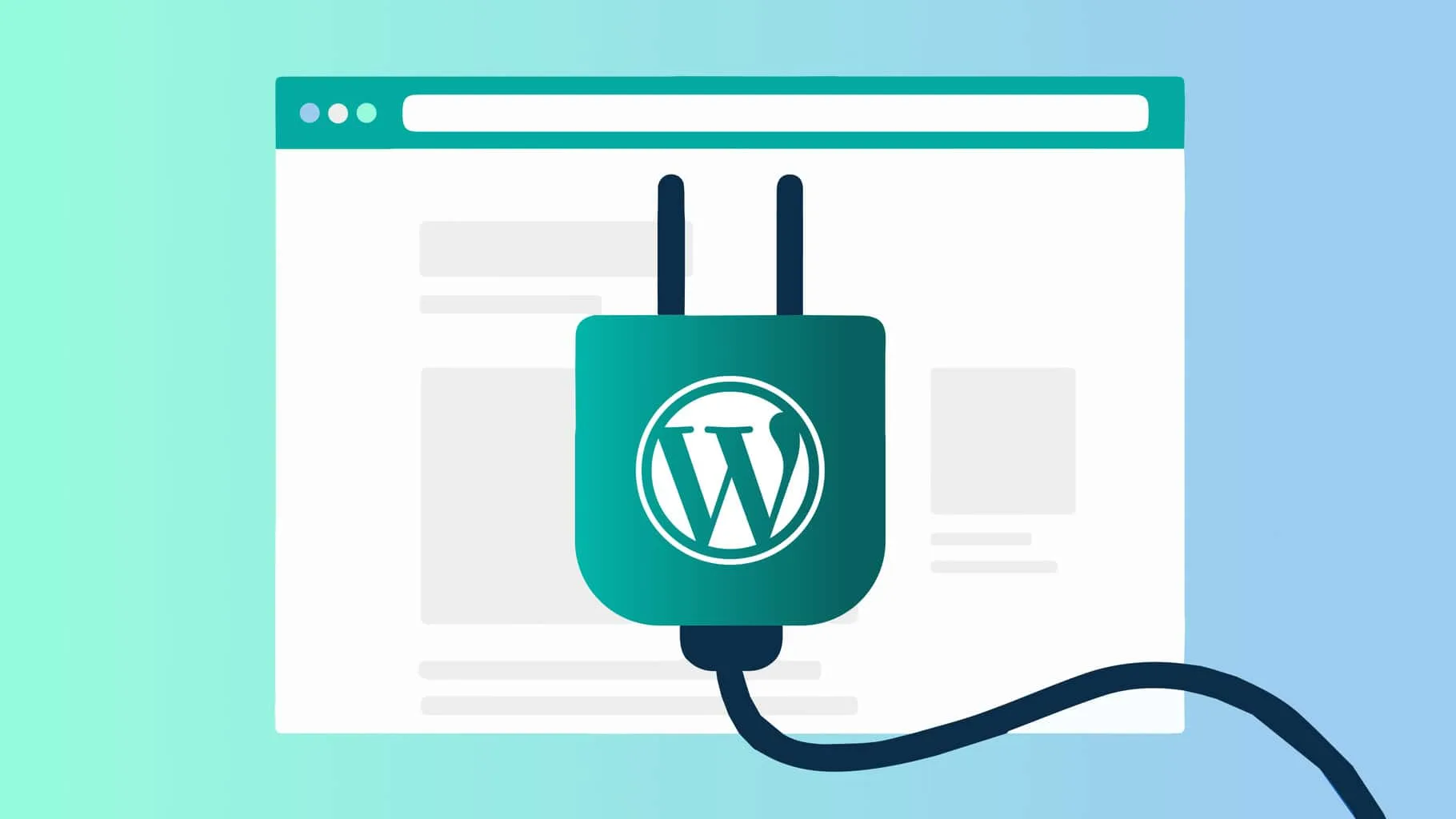
什么是WordPress备份?(重要性与数据丢失的原因)
作为一名WordPress网站管理员,了解备份网站的重要性以及常见的数据丢失原因是很有必要的。
备份WordPress网站是确保有网站数据、文件和内容副本的一种方式,防止意外。没有备份,一旦出现黑客攻击、服务器崩溃,甚至是人为错误(如误删文件或内容),就会面临丢失所有数据、文件和内容的风险。
此外,WordPress网站备份也是多一份心安,一旦发生问题,可以快速将网站恢复到正常。不用担心从头再来!
WordPress网站数据丢失的常见原因
下面是几种导致数据丢失常见的原因:
- 服务器故障:崩溃和硬件问题
- 人为错误:误删数据或文件
- 插件/主题冲突:导致错误和崩溃
因此,了解这些常见原因,给网站制定备份计划可纳入正常工作范围。
如何备份 WordPress 网站
我们今天主要讲解手动备份和插件备份,可以选择其中一种适合自己的。
如何使用插件备份WordPress
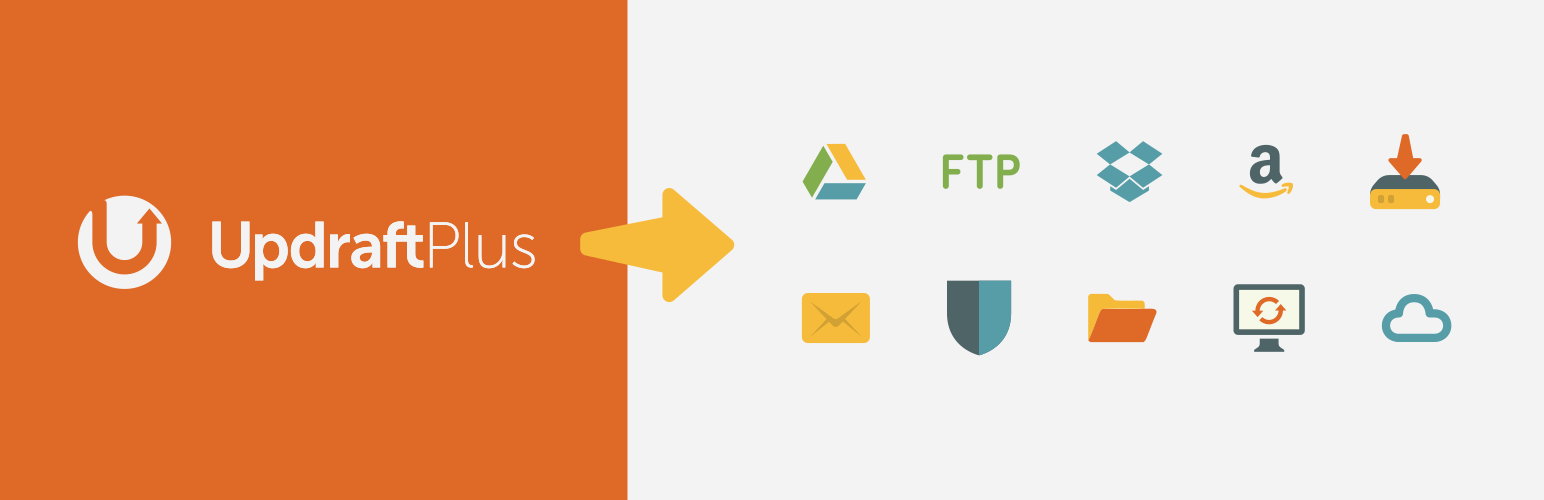
WordPress社区的插件库中有许多备份插件,包括流行的插件如 BlogVault、BackWPup 和 BackupBuddy。为了节省时间,在本教程中,我用的是 UpdraftPlus 这一备份插件,它有超过三百万次的活跃安装并且评分很高。这个插件非常适合数据库和网站文件的备份,并且在发生意外时,可以通过一键恢复备份。
如何在 WordPress 网站上安装 UpdraftPlus 插件
在继续之前,WordPress网站要是正常运行的。
- 访问WordPress 后台管理面板。
- 导航到插件>添加新插件。
- 在右上角的搜索栏中,搜索UpdraftPlus。
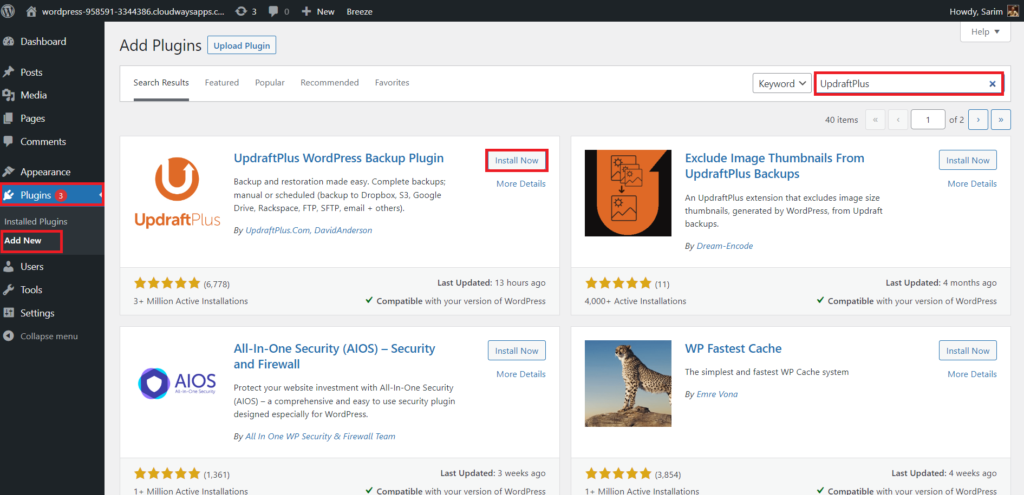
- 找到插件后,单击立即安装按钮。
- 等待安装完成,然后单击”激活“按钮激活插件。
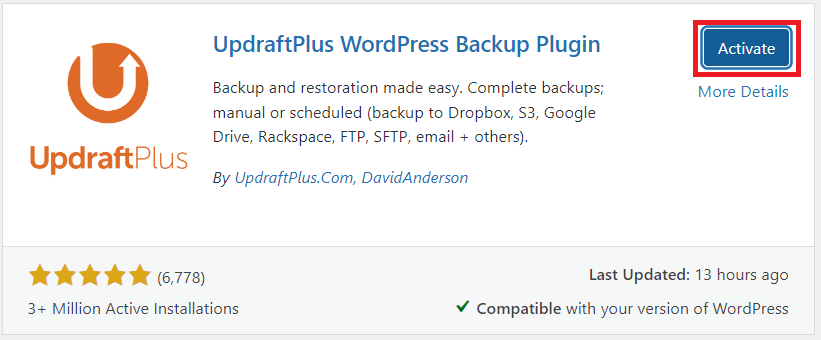
- 插件安装并激活后,点击“ UpdraftPlus 备份”选项卡,然后单击“备份/恢复”。
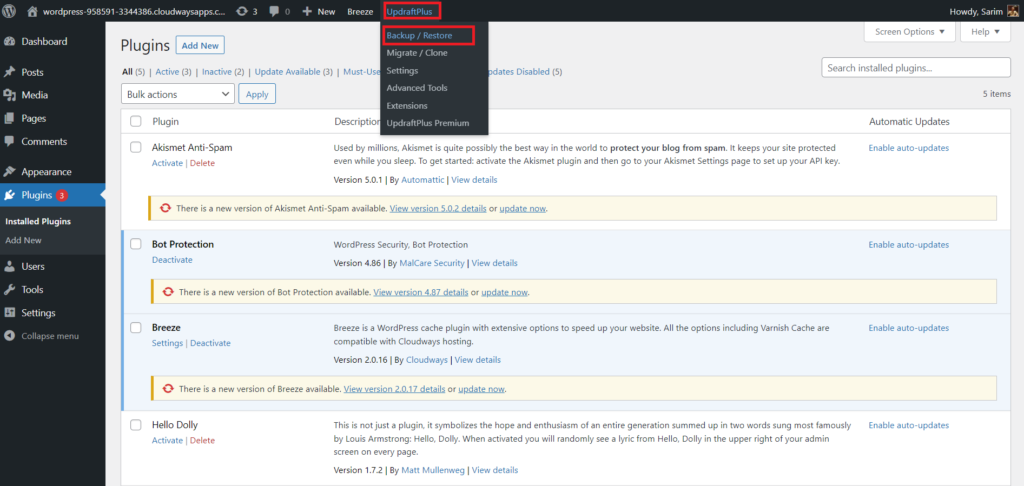
- UpdraftPlus 插件带有专用仪表盘,其中有多个选项分为选项卡,如下图所示:
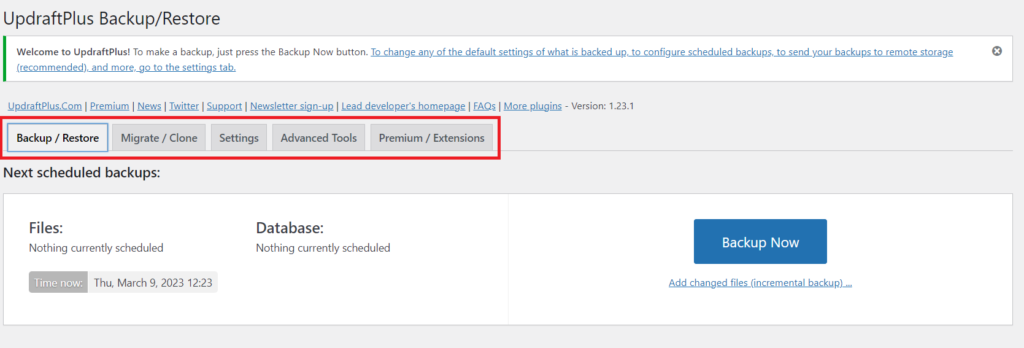
- 点击“立即备份”来生成备份。
- 勾选所需选项并点击“立即备份”。
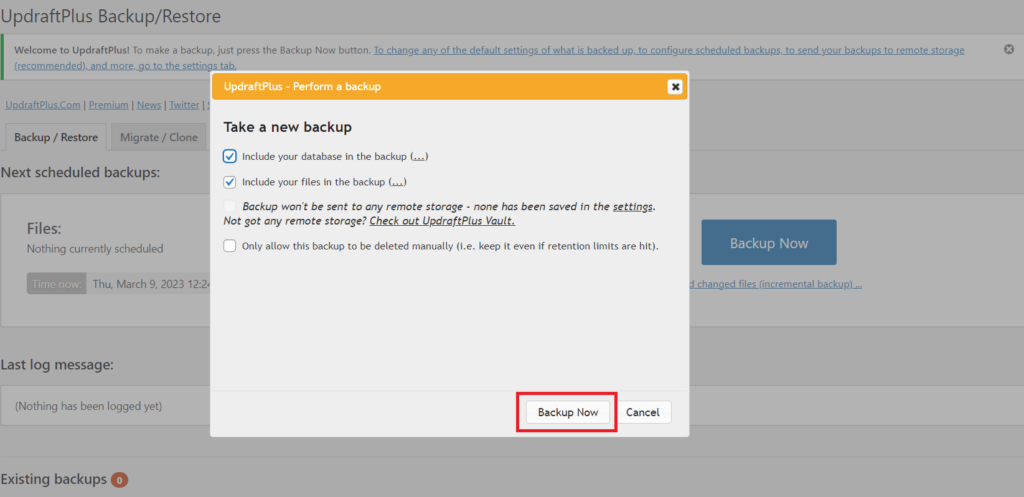
- 备份会在几分钟内完成,将来可以用来恢复网站。
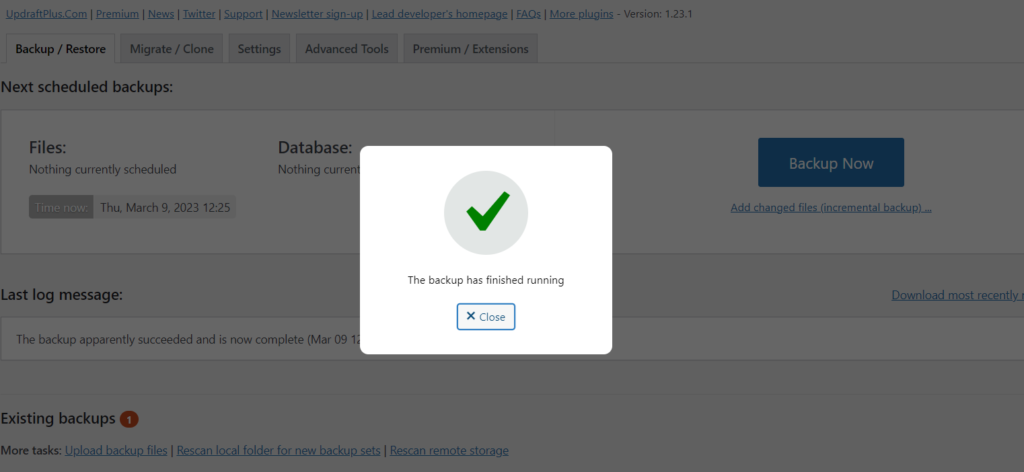
备份WordPress网站,UpdraftPlus 插件是一个很好的选择。这个插件功能比较强大,可以简化备份过程,确保数据安全。也可以用其他免费的或付费的备份插件,过程对于所有WordPress备份插件来说都是类似的。
如何备份WordPress网站(手动方法)
不想用插件备份的话,还可以用FTP或者主机控制面板等进行手动备份。本文我们用FTP给大家演示,操作方法如下:
步骤 1:使用FTP客户端创建WordPress文件备份
步骤 2:备份WordPress数据库
通过FTP客户端备份WordPress文件
可以按照下面步骤通过FTP客户端备份WordPress文件:
1. 进入WordPress网站的根目录,该目录包含如 wp-admin、wp-content、wp-includes 等文件夹,以及 wp-config 和 .htaccess 等重要文件。
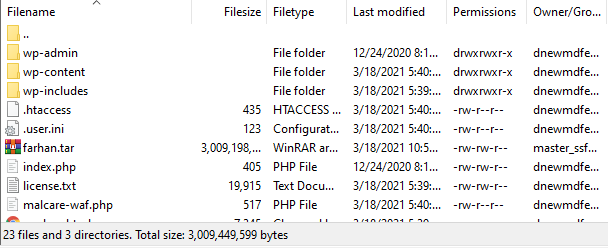
2. 在实时网站和想要存储备份文件的本地存储之间建立FTP连接。需要用FTP凭据(用户名和密码)、主机IP和端口登陆来完成操作。
3. 打开FTP客户端(如FileZilla),输入必要的信息以建立连接。
4. 点击“快速连接”按钮连接到服务器。
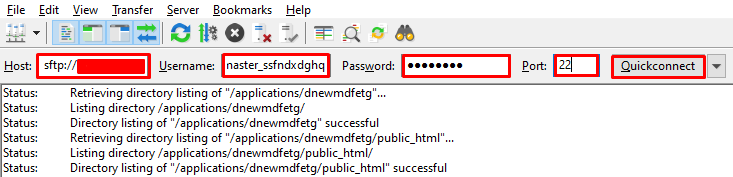
5. 连接后,选择要备份的所有文件和文件夹,并将它们从实时服务器下载到本地。
这就是通过FTP客户端备份WordPress文件的简单方法。
通过数据库管理器备份 WordPress 数据库
登录打开 phpMyAdmin 工具。
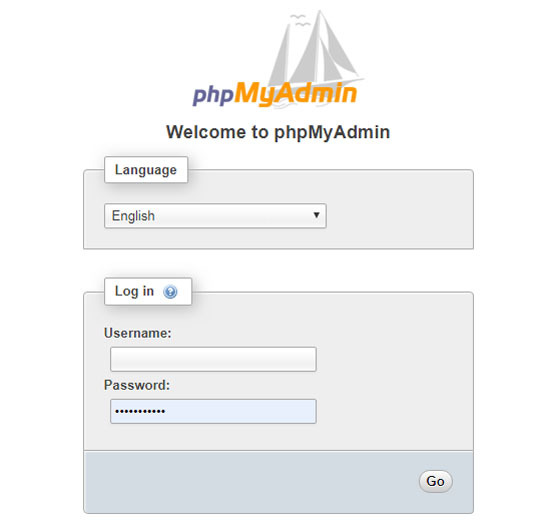
登录后,在仪表盘屏幕的左列中拥有所有表格。
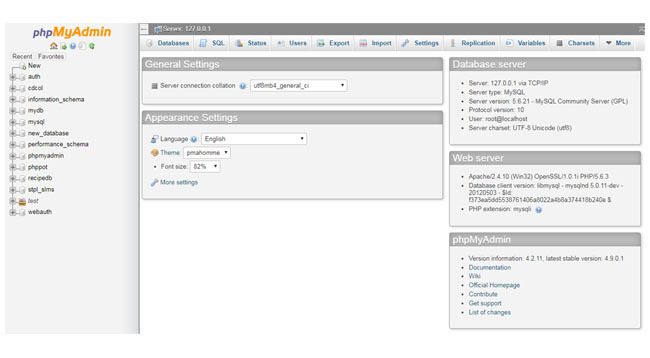
接下来,用户必须从左侧为 WordPress 数据库选择 WP 前缀数据库选项。 选择数据库后,选择“导出”选项卡。
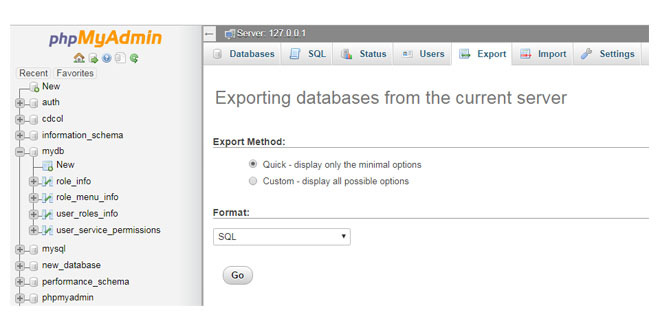
单击 WordPress 数据库或任何数据库名称,用户可以展开以列出该特定数据库中存在的所有表。 备份文件的导出有两种方法。它们如下:
- 快速 – 仅显示最小选项:
用户可以选择 SQL 格式的默认选项或选择任何其他格式,如 CSV、PDF 来保存 WordPress 数据库。 单击“开始”按钮,完成最后一步以存储备份文件。
- 自定义 – 显示所有可能的选项:用户可以在此自定义选项中选择格式特定选项和许多其他选项。
注意:如果主要目的是进行备份,那么 SQL、CSV、XML 是备份文件的首选格式。
WordPress备份的重要性:多久应该进行一次备份?
为了避免网站出现致命错误,始终保持一个最新的WordPress网站备份是很有必要的。可以选择提供自动备份的托管服务,或者使用插件定期安排备份,以确保备份的一致性。在进行重大更改、更换主机或更改网站域名之前,请备份整个网站。考虑自动化备份,以减少人为错误。
下面是一些在这些情况下拥有备份至关重要的场景:
- 因软件或硬件故障导致网站崩溃 – 拥有最新备份可以帮助快速恢复网站。
- 黑客攻击或安全漏洞 – 备份可以将网站恢复到之前的安全状态。
- 内容误删或覆盖 – 通过备份,可以恢复丢失的内容。
- 将网站迁移到新的托管提供商 – 备份可以简化迁移所有数据的过程。
一般来说,备份文件距现在不超过一天通常是安全的,但等待的时间越长,错过的更改也越多。因此,对于大多数网站来说,定期备份是至关重要的。
总结
现在已经掌握了备份WordPress网站的技巧!通过按照我们列出的步骤操作并选择合适的备份插件,即使是新手,也可以自己备份网站数据 。
|
© 版权声明 文章版权归作者所有,未经允许请勿转载。 相关文章 暂无评论... |
|---|